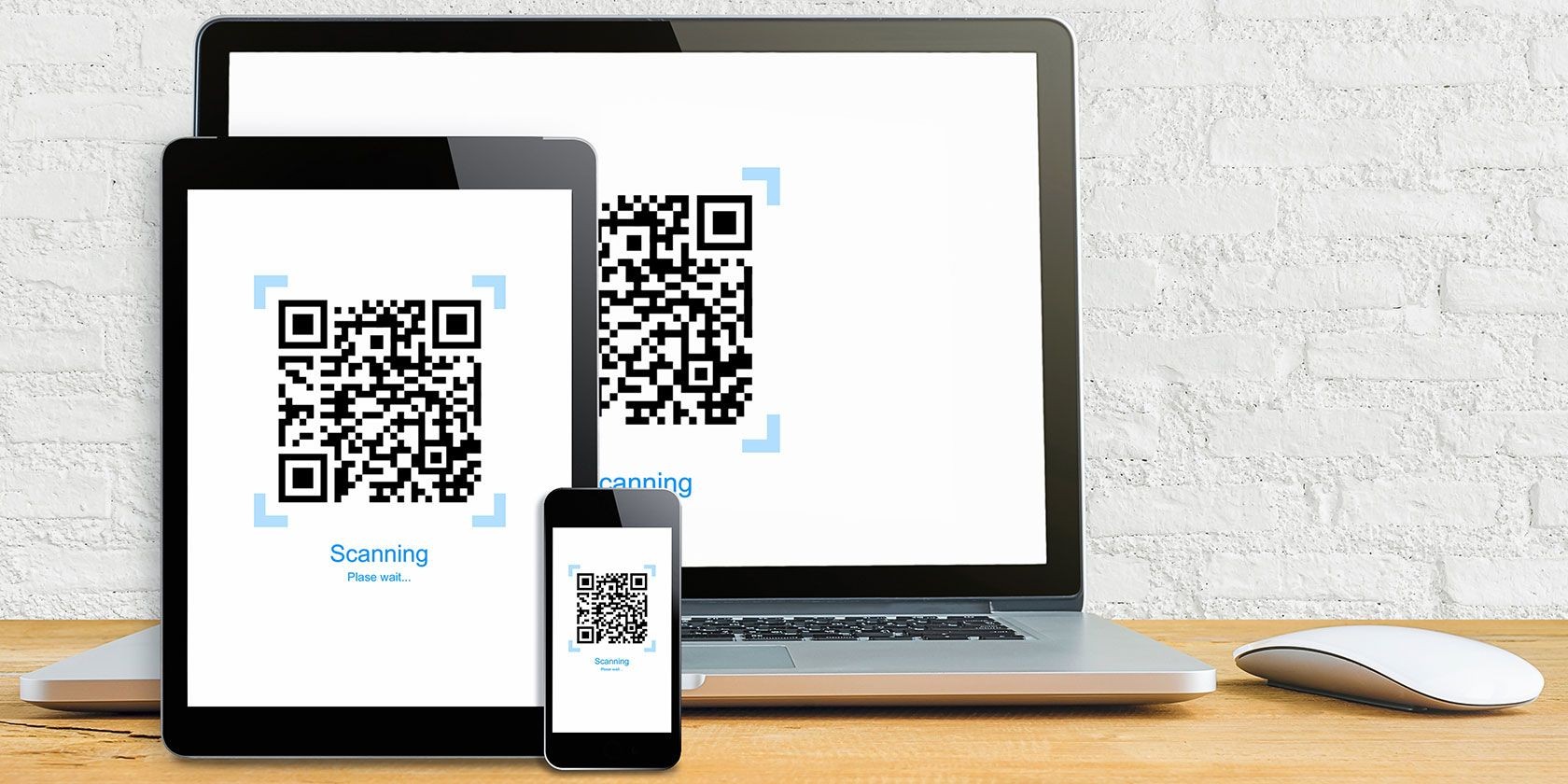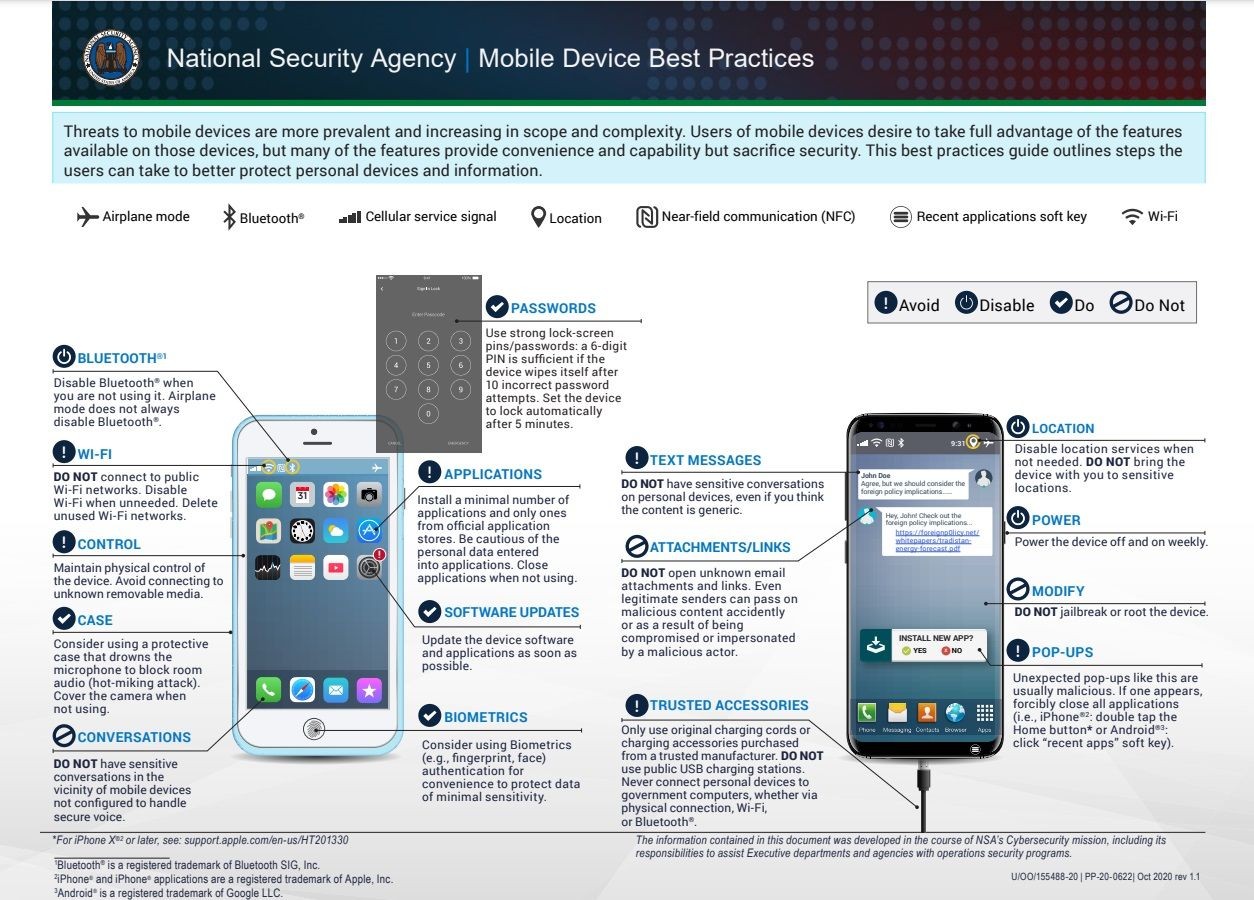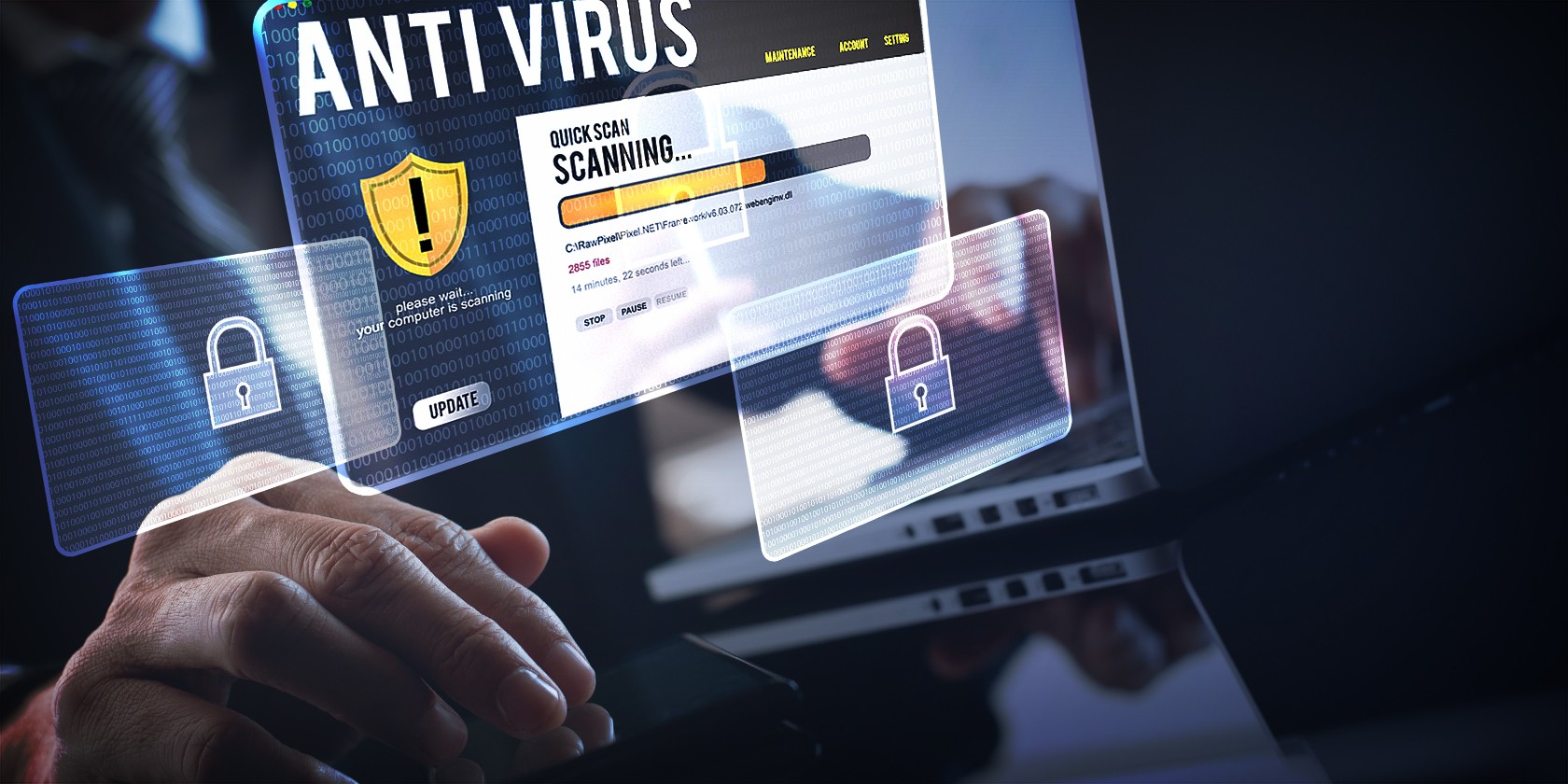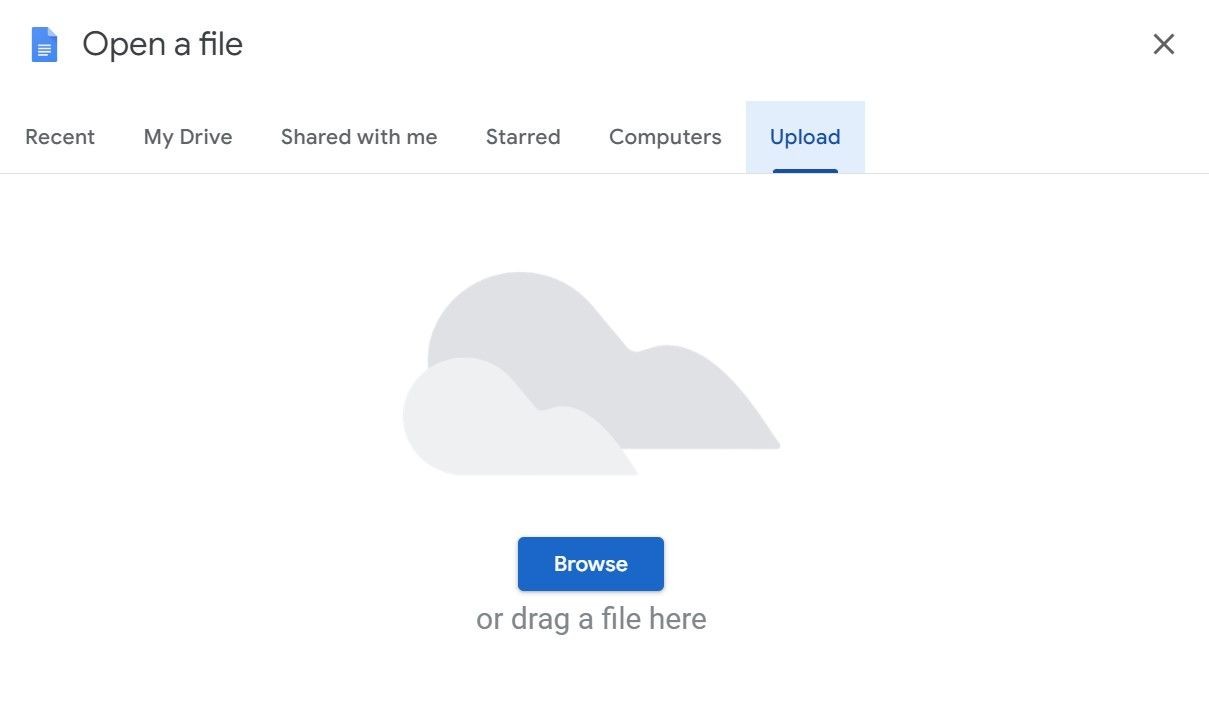Contents
- Tại sao các thương hiệu cung cấp Wi-Fi miễn phí?
- Wi-Fi công cộng có an toàn không?
- Tấn công Evil Twin
- Tấn công Man-in-the-Middle
- Đánh hơi Wi-Fi
- Nhiễm phần mềm độc hại
- Can thiệp dữ liệu
- Cách sử dụng Wi-Fi công cộng an toàn
- Bật tường lửa và phần mềm diệt virus trên PC của bạn
- Sử dụng địa chỉ email tạm thời để đăng ký Wi-Fi công cộng
- Kiểm tra kết nối bảo mật
- Sử dụng VPN đáng tin cậy
- Đảm bảo rằng chia sẻ tệp mạng của bạn đã tắt
- Tránh gửi thông tin cá nhân
- Quên mạng sau khi sử dụng
- Giữ hệ điều hành và phần mềm của bạn được cập nhật
- Bây giờ bạn có thể sử dụng Wi-Fi công cộng an toàn
Wi-Fi công cộng hiện diện ở khắp mọi nơi, từ khách sạn, quán cà phê, nhà hàng đến sân bay, mang đến cho bạn sự tiện lợi khi kết nối internet miễn phí. Tuy nhiên, liệu Wi-Fi công cộng có thực sự an toàn? Nếu không, làm thế nào để bạn có thể truy cập mạng Wi-Fi công cộng một cách an toàn?
Tại sao các thương hiệu cung cấp Wi-Fi miễn phí?
Wi-Fi miễn phí giúp tăng doanh số bán hàng. Khách hàng có quyền truy cập vào mạng Wi-Fi miễn phí thường sẽ ở lại lâu hơn trên cơ sở kinh doanh, từ đó mua nhiều sản phẩm hơn. Một số công ty cung cấp Wi-Fi miễn phí để quảng bá sản phẩm hoặc dịch vụ của họ, vì một số giải pháp Wi-Fi cho phép doanh nghiệp tạo trang đích để chia sẻ các ưu đãi theo thời gian thực. Hơn nữa, Wi-Fi miễn phí là một cách dễ dàng để các doanh nghiệp nổi bật và làm cho khách hàng cảm thấy được chào đón. Bằng cách cung cấp quyền truy cập Wi-Fi miễn phí, các công ty tạo ra lợi thế cạnh tranh so với những đối thủ không cung cấp internet miễn phí cho khách hàng.
Wi-Fi công cộng có an toàn không?
Không, Wi-Fi công cộng không an toàn. Việc kết nối vào Wi-Fi công cộng tại quán cà phê, khách sạn, sân bay hoặc các địa điểm công cộng khác khiến bạn dễ bị tấn công bởi các mối đe dọa bảo mật sau:
Tấn công Evil Twin
Trong tấn công Evil Twin, tin tặc thiết lập một điểm truy cập độc hại với tên của một mạng hợp pháp. Khi bạn kết nối vào điểm truy cập độc hại này, tin tặc có thể truy cập vào hoạt động trực tuyến của bạn. Bạn nghĩ rằng bạn đang kết nối vào mạng Wi-Fi hợp pháp của thương hiệu. Vì vậy, hãy chắc chắn theo dõi các dấu hiệu của mạng Wi-Fi công cộng Evil Twin do tin tặc điều hành để tránh kết nối vào một điểm truy cập độc hại.
Tấn công Man-in-the-Middle
Trong tấn công Man-in-the-Middle (MITM), một bên thứ ba can thiệp vào dữ liệu giữa hai điểm. Khi bạn kết nối vào một kết nối internet và truy cập một trang web, dữ liệu sẽ di chuyển giữa thiết bị của bạn và trang web. Một kết nối Wi-Fi công cộng không bảo mật tốt làm cho việc can thiệp này trở nên dễ dàng đối với tin tặc, và họ có thể đọc mọi thứ bạn đang làm.
Đánh hơi Wi-Fi
Đánh hơi Wi-Fi là một trong những cách phổ biến nhất mà tin tặc đánh cắp danh tính của bạn trên Wi-Fi công cộng và can thiệp vào dữ liệu. Với các bộ công cụ và dụng cụ giá rẻ, tin tặc có thể nghe lén kết nối Wi-Fi công cộng của bạn nếu thiết bị của bạn không đủ bảo mật và biết mọi thứ bạn đang làm trực tuyến.
Nhiễm phần mềm độc hại
Do tính bảo mật kém (hoặc hoàn toàn không có bảo mật) của các mạng Wi-Fi công cộng, các tác nhân đe dọa có thể cài đặt các loại phần mềm độc hại khác nhau trên thiết bị của bạn không đủ bảo mật, đánh cắp hoặc mã hóa dữ liệu.
Can thiệp dữ liệu
Một bộ định tuyến Wi-Fi có tùy chọn bật kết nối mã hóa giữa thiết bị và bộ định tuyến. Nếu tùy chọn này bị tắt trên bất kỳ mạng Wi-Fi công cộng nào, nó sẽ tạo ra một mạng không bảo mật, có nghĩa là tin tặc có thể biết bạn đang làm gì nếu họ có thể can thiệp vào lưu lượng giữa bộ định tuyến và thiết bị của bạn. Điều tồi tệ là bạn không bao giờ biết liệu mạng Wi-Fi công cộng mà bạn sắp sử dụng có phải là mạng được mã hóa hay không.
Cách sử dụng Wi-Fi công cộng an toàn
Dưới đây là một số cách để giảm thiểu rủi ro bảo mật khi sử dụng mạng Wi-Fi công cộng.
Bật tường lửa và phần mềm diệt virus trên PC của bạn
Một chương trình tường lửa và phần mềm diệt virus tốt có thể ngăn chặn các cuộc tấn công phần mềm độc hại khi bạn đang sử dụng mạng Wi-Fi công cộng. Vì vậy, hãy đảm bảo rằng bạn đã bật tường lửa trên PC của mình và chương trình diệt virus của bạn được cập nhật. Mặc dù Microsoft Defender cung cấp bảo mật hợp lý, nhưng việc đầu tư vào một chương trình diệt virus cao cấp sẽ tốt hơn khi xem xét số lượng các cuộc tấn công mạng ngày càng tăng.
Sử dụng địa chỉ email tạm thời để đăng ký Wi-Fi công cộng
Các điểm truy cập Wi-Fi thường yêu cầu bạn cung cấp địa chỉ email để bắt đầu sử dụng internet miễn phí. Thay vì cung cấp địa chỉ email cá nhân của bạn, bạn có thể sử dụng địa chỉ email tạm thời để bảo vệ quyền riêng tư của mình.
Kiểm tra kết nối bảo mật
Luôn truy cập các trang web bảo mật khi sử dụng kết nối internet miễn phí do các thương hiệu cung cấp. Để đảm bảo trang web bạn đang truy cập là an toàn, hãy xem xét kỹ địa chỉ trang web. Nếu địa chỉ web không bao gồm “HTTPS”, đó không phải là trang web an toàn để truy cập.
Sử dụng VPN đáng tin cậy
Một mạng riêng ảo (VPN) sẽ định tuyến kết nối của bạn qua một máy chủ internet riêng tư, che giấu địa chỉ IP của bạn và mã hóa dữ liệu đi và đến từ thiết bị của bạn. Ngay cả khi bạn kết nối vào một mạng công cộng không an toàn, các tác nhân đe dọa không thể hiểu bạn đang làm gì nhờ vào mã hóa mạnh mẽ của VPN. Mặc dù luôn tốt hơn khi chọn giải pháp VPN trả phí, nhưng có nhiều nhà cung cấp dịch vụ VPN hoàn toàn miễn phí mà bạn có thể cân nhắc sử dụng để bảo vệ quyền riêng tư của mình.
Đảm bảo rằng chia sẻ tệp mạng của bạn đã tắt
Khi chia sẻ tệp mạng được bật, các tác nhân đe dọa trên cùng mạng có thể truy cập vào các tệp được chia sẻ trên máy tính của bạn. Vì vậy, bạn phải tắt chia sẻ khi kết nối vào một mạng Wi-Fi công cộng. Ngoài ra, việc tắt chia sẻ khi kết nối vào một mạng mở giúp bạn tránh chia sẻ các tệp quan trọng với người không đúng bằng cách nhầm lẫn.
Để tắt chia sẻ tệp mạng trên PC Windows của bạn, hãy vào Settings > Network & internet > Advanced network settings. Sau đó, nhấp vào Advanced sharing settings. Tắt File and printer sharing. Bạn cũng có thể xem xét tắt Network discovery để có quyền riêng tư tốt hơn.
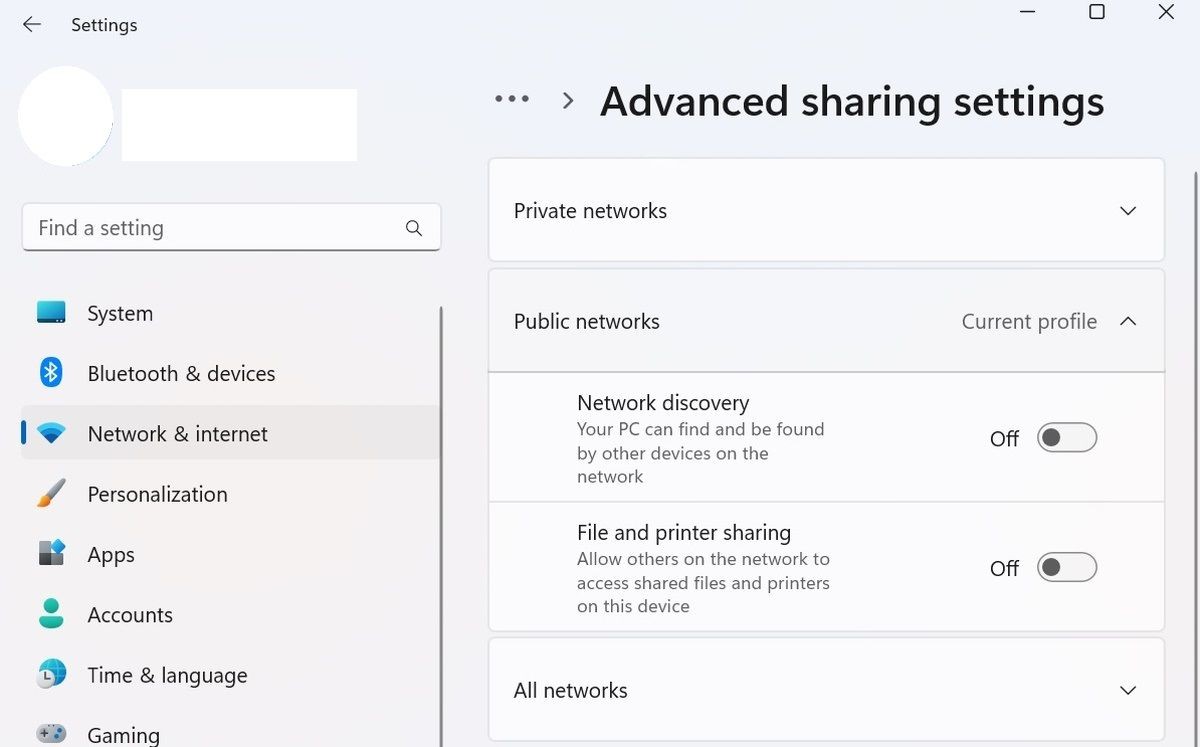 Hình ảnh minh họa cách tắt chia sẻ tệp trên PC Windows
Hình ảnh minh họa cách tắt chia sẻ tệp trên PC Windows
Người dùng Mac nên vào System Settings > General > Sharing. Sau đó, bỏ chọn File Sharing.
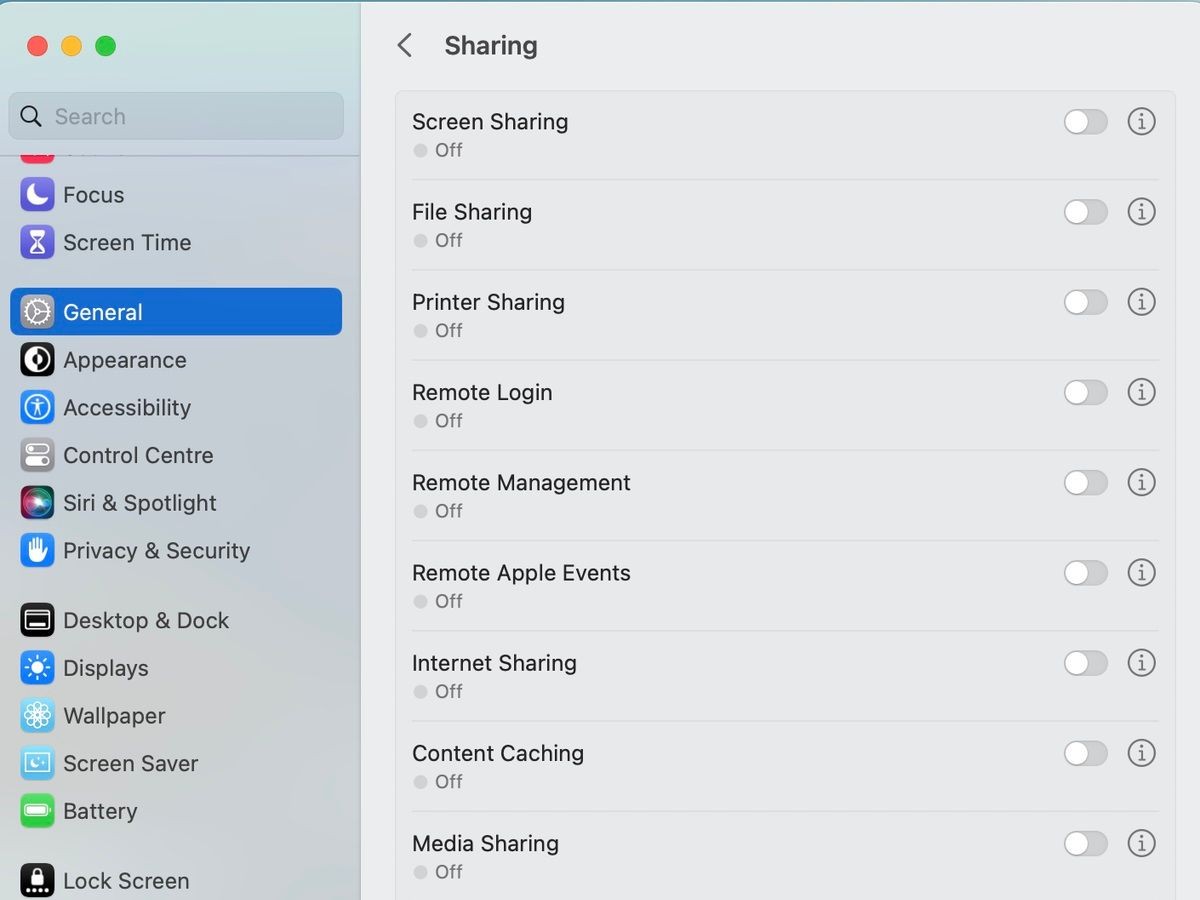 Hình ảnh minh họa cách tắt chia sẻ tệp trên Mac
Hình ảnh minh họa cách tắt chia sẻ tệp trên Mac
Tránh gửi thông tin cá nhân
Khi sử dụng mạng Wi-Fi công cộng, bạn nên tránh gửi thông tin nhạy cảm trực tuyến, chẳng hạn như:
- Chi tiết thẻ
- Số an sinh xã hội
- Địa chỉ
- Số điện thoại
- Ngày sinh
Nếu bạn phải chia sẻ thông tin cá nhân của mình với bất kỳ ứng dụng web đáng tin cậy nào, hãy sử dụng internet của điện thoại thông minh để an toàn hơn.
Quên mạng sau khi sử dụng
Sau khi bạn đã sử dụng một mạng Wi-Fi công cộng, hãy luôn quên mạng đó. Điều này sẽ ngăn việc kết nối tự động vào mạng khi bạn ở trong phạm vi, giảm thời gian thiết bị của bạn kết nối với mạng Wi-Fi công cộng.
Giữ hệ điều hành và phần mềm của bạn được cập nhật
Các tác nhân đe dọa cũng khai thác các lỗ hổng trong hệ điều hành và các chương trình phần mềm để thực hiện các cuộc tấn công mạng khác nhau trên các thiết bị kết nối với mạng Wi-Fi công cộng. Vì vậy, bạn nên luôn giữ cho thiết bị và các chương trình phần mềm của mình được cập nhật.
-
Wi-Fi công cộng có an toàn không?
- Không, Wi-Fi công cộng không an toàn và có thể dễ dàng bị tin tặc tấn công.
-
Tại sao các doanh nghiệp cung cấp Wi-Fi miễn phí?
- Các doanh nghiệp cung cấp Wi-Fi miễn phí để tăng doanh số bán hàng, quảng bá sản phẩm và dịch vụ, và thu hút khách hàng.
-
Làm thế nào để tránh tấn công Evil Twin?
- Hãy cẩn thận khi kết nối vào các mạng Wi-Fi công cộng và kiểm tra xem tên mạng có khớp với mạng hợp pháp hay không.
-
VPN có giúp bảo vệ tôi khi sử dụng Wi-Fi công cộng không?
- Có, VPN sẽ mã hóa dữ liệu của bạn và giúp bảo vệ bạn khỏi các cuộc tấn công trên mạng Wi-Fi công cộng.
-
Tôi nên làm gì nếu phải gửi thông tin cá nhân trên Wi-Fi công cộng?
- Tránh gửi thông tin cá nhân trên Wi-Fi công cộng. Nếu bắt buộc, hãy sử dụng kết nối internet từ điện thoại thông minh của bạn.
-
Tại sao việc cập nhật hệ điều hành và phần mềm lại quan trọng khi sử dụng Wi-Fi công cộng?
- Cập nhật giúp vá các lỗ hổng bảo mật, ngăn chặn các cuộc tấn công từ tin tặc.
-
Làm thế nào để tắt chia sẻ tệp mạng trên Windows và Mac?
- Trên Windows, vào Settings > Network & internet > Advanced network settings > Advanced sharing settings và tắt File and printer sharing. Trên Mac, vào System Settings > General > Sharing và bỏ chọn File Sharing.
Tìm hiểu thêm về bảo mật tại Tạp Chí Mobile
Bây giờ bạn có thể sử dụng Wi-Fi công cộng an toàn
Mạng Wi-Fi công cộng tiềm ẩn những rủi ro bảo mật nghiêm trọng, và việc không cẩn thận khi kết nối vào một kết nối Wi-Fi miễn phí có thể khiến bạn phải trả giá đắt. Vì vậy, bạn nên luôn luôn cảnh giác và tuân theo các mẹo này để bảo vệ mình khi sử dụng Wi-Fi công cộng.